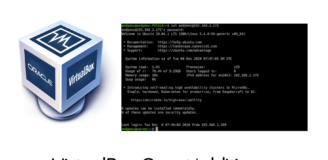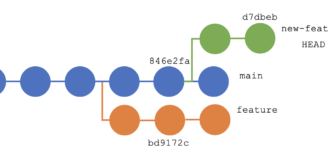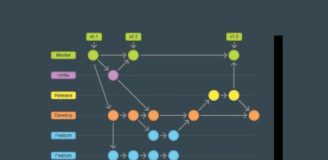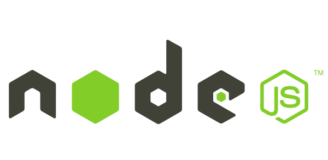LAMP è l’acronimo di Linux, Apache, MySQL (o MariaDB) e PHP.
Per installare lo Stack LAMP su Rocky Linux 9.3 (ma anche Alma Linux o comunque le derivate di RedHat), puoi seguire i seguenti passaggi.
Come installare LAMP su Rocky Linux 9.3
Prerequisiti
Sistema operativo: Rocky Linux 9.3 (RHEL/Alama/Fedora)
Pacchetti e dipendenze: server Web Apache + database MySQL + PHP
Account utente: utente root o, meglio, account utente con privilegi sudo (appartenente al gruppo wheel)
Possibilmente eseguire tutti i comandi amministrativi con utente con privilegio sudo anziché direttamente da root.
Configurazione esempio
Sistema operativo: Rocky Linux versione 9.3 (Blue Onyx)
Kernel: Linux 5.14.0-362.24.1.el9_3.0.1.x86_64
Architettura: x86-64
Transient host name: localhost
Installare Apache
Prima di installare il web server Apache, aggiornare il sistema operativo. Quindi da shell digitare:
sudo dnf update -y ed eventualmente rispondere “s” se richiesto.
Successivamente, installare Apache con:
sudo dnf install httpd
quindi assegnare un Servername:
sudo dnf install httpd
Avviare Apache (anche per verifica) con:
sudo systemctl start httpd.service
e usare sudo systemctl enable httpd per fare in modo che apache si avvii durante il boot.
Per verificare lo stato usare: sudo systemctl status httpd
Configurare il Firewall (se in uso)
Da terminale:
sudo firewall-cmd --permanent --zone=public --add-service=http
sudo firewall-cmd --permanent --zone=public --add-service=https
sudo firewall-cmd --permanent --add-port=80/tcp
sudo firewall-cmd --permanent --add-port=8081/tcp
sudo firewall-cmd --permanent --add-port=443/tcp
e infine
sudo firewall-cmd --reload
Installare MySql
Da shell: sudo dnf install mysql-server e successivamente “s” per confermare.
sudo systemctl start mysqld.service
sudo systemctl enable mysqld
Mettere in sicurezza MySql
Eseguire sudo mysql_secure_installation
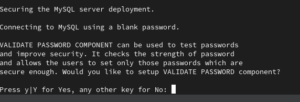
Rispondere “y” per attivare il modulo di sicurezza password. Attivando il plugin Validate Password, lo script chiederà di scegliere un livello di convalida della password. Il livello più sicuro, ovvero 2, richiederà che le password siano lunghe almeno otto caratteri e includano un mix di caratteri maiuscoli, minuscoli, numerici e speciali.
Si consiglia di scegliere quindi “2 = STRONG” .
A questo punto verrà chiesto di inserire la password di root (per MySql!).
Inserire una password forte, quindi con lettere maiuscole e minuscole, numeri e almeno un carattere speciale. Dare quindi conferma con “y”.
A tutte le successive domande, selezionare ancora una volta “y” e premere invio.
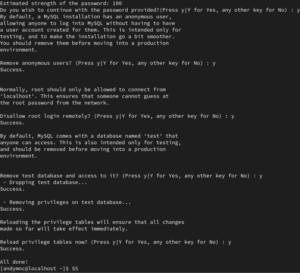
Per verificare che l’installazione di Mysql sia correttamente eseguita, da shell:
mysqladmin -u root -p version inserendo la password di root precedentemente scelta.
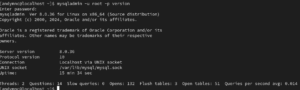
Installare PHP
Per verificare quale versione di PHP è inclusa in Rocky Linux 9.3 lanciare il comando:
sudo dnf module list php
Nel momento in cui scrivo Rocky Linux mostra PHP 8.1 disponibile.
Lanciare sudo dnf module enable php:8.1 per abilitarlo. Infine rilanciare sudo dnf module list php per vedere a questo punto [e] di fianco a PHP8.1 ad indicare che è correttamente abilitato.
Installare quindi PHP con sudo dnf install php -y
e gli eventuali moduli php che si necessita con, ad esempio, sudo dnf install php-cli php-gd php-curl php-zip php-mbstring php-mysqlnd -y
Verificare la corretta installazione con php -v

Infine riavviare Apache con sudo systemctl restart httpd
E’ possibile creare un file esempio per testare la corretta interazione tra Apache e PHP:
sudo nano /var/www/html/test.php indicando all’interno del file:
<?php phpinfo(); ?>
salvare il file e chiudere nano con CTRL + X indicando “s” e premendo infine invio sulla tastiera.
Testare il file da browser (ad esempio su Chrome) alla url http://localhost/test.php
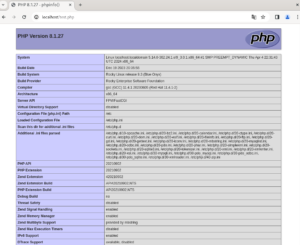
Segui @andymnc (Andrea Manconi) su Twitter per essere sempre aggiornato su guide ed articoli